Wordで漢字の横に読み仮名をつける簡単な方法です。
漢字の上にルビを振ることも簡単ですが、行間が広がってしまうなどの問題があります。
漢字の横にルビを振ることで、この問題を避けることができます。
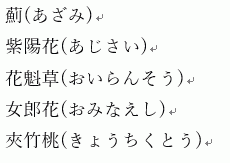
漢字にルビを振る
まず、読み仮名をつけたい漢字を選択して、ルビを振ります。
[ホーム]タブの[フォント]グループにある[ルビ]をクリックします。
ルビ
読み方を示すふりがなを文字列のすぐ上に表示します。
ふりがなは、語の上に表示される小さな文字で読み方を示します。ふりがなを入力すると、意図する読み方を伝えることができます。
![[ホーム]タブの[フォント]グループの[ルビ]](https://hamachan.info/WordPress2019/wp-content/uploads/2017/01/yomi2022n2.png)
[ルビ] ダイアログボックスが表示されます。
[OK]ボタンをクリックします。
![[ルビ]ダイアログボックス](https://hamachan.info/WordPress2019/wp-content/uploads/2017/01/yomi2022n3.png)
下のように漢字の上にルビが表示されます。ルビを振ると、行間が広がります。
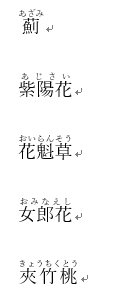
ルビを振った漢字をコピー
ルビを振った漢字をすべて選択して、コピーします。
上にルビを振った漢字が不要であれば、コピーではなく、切り取りしてください。
![ショートカットメニューの[コピー]](https://hamachan.info/WordPress2019/wp-content/uploads/2017/01/yomi2022n5.png)
[テキストのみ保持]を選択して貼り付け
そして、貼り付けたい位置にカーソルを移動させて、[ホーム]タブの[貼り付けのオプション]から[テキストのみ保持]を選択して貼り付けます。
![[貼り付けのオプション]の[テキストのみ保持]](https://hamachan.info/WordPress2019/wp-content/uploads/2017/01/yomi2022n6.png)
右クリックで貼り付ける場合も、[貼り付けのオプション]から[テキストのみ保持]をクリックします。
![貼り付けのオプションから[テキストのみ保持]を選択](https://hamachan.info/WordPress2019/wp-content/uploads/2017/01/yomigana202.png)
下のように漢字の横に読み仮名をつけることができます。
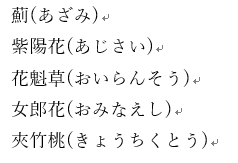
ここでは、ルビを振った漢字の下へ貼り付けています。
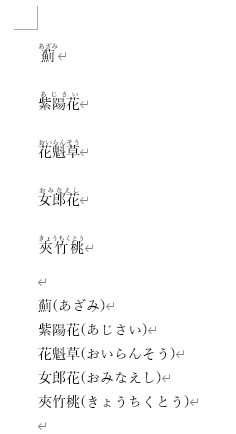
漢字のみだったのものが、漢字の横の括弧内に読みがな(ルビ)をつけることができるわけです。
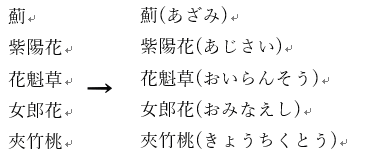
参考ルビをコピーして貼り付ける方法を使って、文章内のすべてのルビを解除することができます。
-
同じ文字列にルビを一括設定する方法とすべてのルビの一括解除
文字列にルビを付けたい場合は、[ホーム]タブの[ルビ]をクリックして[ルビ]ダイアログボックスでふりがなの内容や書式などを設定します。 同じ ...
また、貼り付けオプションの既定の設定を[テキストのみ保持]に変更することもできますし、クイックアクセスツールバーに[テキストのみ保持して貼り付け]を登録することもできます。
-
Webページをコピーして貼り付けする時は[テキストのみ保持]で
Webページの文章を引用するため、そのまま文字列を選択して貼り付けると、後でうまく編集できなくて困ることがあります。 テキストのみを貼り付け ...
文章中の漢字のルビを横に表示するには
文章中の漢字の場合は、切り取りして[テキストのみ保持]の貼り付けのほうが効率的です。
![ショートカットメニューの[切り取り]](https://hamachan.info/WordPress2019/wp-content/uploads/2017/01/word2016yomi01.png)
以下のようになります。
![[テキストみ保持]の貼り付けした文章](https://hamachan.info/WordPress2019/wp-content/uploads/2017/01/word2016yomi02.png)
参考Microsoft Outlookにも[ルビ]があります。Wordと同じように漢字にルビを振ったり、漢字の横に読み仮名を表示できます。
HTML形式かリッチテキスト形式のみで有効になります。
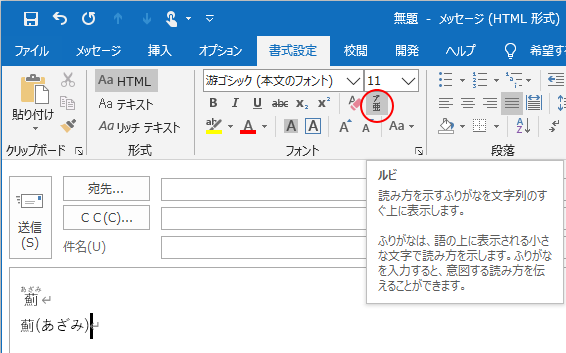
段落番号や箇条書きで[テキストのみ保持]を選択して貼り付けると行頭文字も貼り付けられますが、これは設定で行頭文字は貼り付けしないようにできます。
-
箇条書き・段落番号の[貼り付けのオプション]で行頭文字は貼付したくない
箇条書きや段落番号が設定された段落をコピーして、別の段落へ貼り付けると[貼り付けのオプション]ボタンが表示されます。 この[貼り付けオプショ ...
ルビの編集
時々、下のように分割されてしまうことがあります。
![]()
こういう場合は、ルビが分割されていますので、該当のルビが振られた漢字を選択して[ホーム]タブの[ルビ]をクリックして編集します。
[ルビ]ダイアログボックスの[文字列全体]ボタンをクリックします。
![[ルビ]ダイアログボックス](https://hamachan.info/WordPress2019/wp-content/uploads/2017/01/yomi2022n9.png)
そうすると、1つの文字列として認識されますので、[プレビュー]で確認して問題がなければ[OK]ボタンをクリックします。
読みが間違ってる場合は、[ルビ]のテキストボックス内にカーソルを移動させて修正してください。
![[ルビ]ダイアログボックスでルビを修正](https://hamachan.info/WordPress2019/wp-content/uploads/2017/01/yomi2022n10.png)
関連Excelでは、関数を使ってふりがなを別のセルに表示することができます。
-
ふりがなが表示されない・別のセルに表示したい(PHONETIC関数とマクロ)
Excelには、ふりがなを表示できる便利な機能があります。 そして、PHONETIC(フォネティック)関数を使って、ふりがなを別のセルに表示 ...
ルビについては、以下の記事で紹介しています。
-
ルビ(ふりがな)に色を付ける・下に表示・漢字とルビの間隔を設定
漢字にルビをふることがありますね。 そのルビを編集する方法です。 ルビのみに色を付けたり、ルビを漢字の下に表示することもできます。 キーボー ...
また、ルビの機能を使って傍点のように見せて、さらに色をつけることもできます。
-
傍点の点のみに色を付ける方法(ルビを編集して傍点のように見せる)
Wordでは、下のように文章内の一部の文字列を強調するために[傍点]を使うことができます。 その[傍点]の点のみに色を付ける方法です。 [ル ...
[割注]という機能を使用すると、括弧内に選択した文字列を小さい文字で2行に表示できます。
-
[割注]を使って本文内に括弧を使った注釈を追加する
Wordには、割注(わりちゅう)という機能があります。 割注とは、選択した文字列を小さい文字で2行に表示することができる機能です。 行間やフ ...
